当我们需要对一些资料进行整理编辑的时候,一般都会使用wps
word文档来编辑操作,有的时候需要在文档中插入一个表格来编辑数据,那么在编辑表格的过程中难免会出现一些问题,比如你可能会多插入了一条表格线的情况,那么我们就需要将这种多余的表格线删除掉,但是一般大家都是直接将整列或者整行进行删除的,如果只删除表格线条的情况,可能有部分小伙伴不知道怎么来操作,其实我们可以通过擦除功能将表格线条进行擦除干净就好了,鉴于大家可能不知道怎么使用擦除功能将多余的表格线条删除掉,那么小编就给大家讲解一下具体的一个操作方法吧,如果你需要的话可以看看方法教程,希望可以对大家有所帮助。
方法步骤 1.我们在电脑桌面上找到自己需要打开的文档,将文档以WPS办公软件打开,当我们进入到文档中之后,你可以看到自己编辑的表格内容,比如我们想要将红色框选出来的线条删除掉,那么我们需要使用到擦除功能。
2.首先用鼠标左键在表格中进行点击,随后在菜单栏中就会显示出一个【表格工具】,我们需要在表格工具下找到【擦除】功能。
3.当我们将表格工具菜单点击之后,在工具栏的左侧位置即可找到【擦除】功能,将该功能用鼠标左键进行点击。
4.随后我们在需要删除的表格线条的位置进行点击一下,使表格线条出现一个选中线条的样式出现即可,之后将鼠标松掉,就可以将选中的表格线条删除了。
5.这时你再来看我们选中的这一条表格线条,已经被去掉了,如图所示。
6.通过同样的方式进行操作,那么我们这一行的表格线条都被删除干净了,如图所示。
以上就是关于如何使用WPS
Word文档将表格线条删除的具体操作方法,有时候我们需要在文档中插入一个表格进行数据的编辑统计,但是也不妨会出现插入的表格线条多余的情况,那么你可以将多余的表格线条通过上述方法进行去掉就好了,操作方法比较简单,需要的话可以操作试试。
wps office 2022最新版
大小:240.07 MB版本:v12.1.0.18608环境:WinAll
进入下载